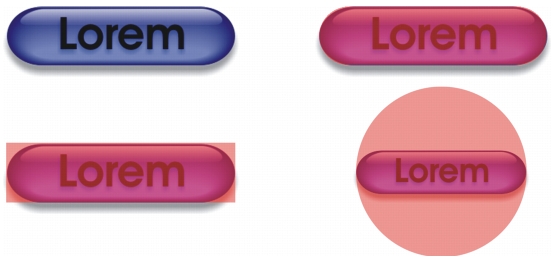
快速連結至此頁面上的程序:
• |
• |
影像地圖是包含可按區域的單一圖形,或連結至網頁的醒目提示。醒目提示是用影像上的座標來定義的,而且每個定義區域都會指定一個 URL。
若要將轉換新增至影像,或為影像部分指定不同的檔案格式或壓縮比例,您可以切片影像,而無需建立影像地圖。若要取得有關建立切片影像的資訊,請參閱將影像切片.
醒目提示是從物件建立的。您可以將 URL 及替代文字指定給物件。還必須指定醒目提示的造形,無論是保留物件造形的多邊形、與物件標明方塊一致的矩形,還是包圍物件的圓形都可以。
若您想使用相片來建立影像地圖,可以在要建立醒目提示的地方定義可編輯區域,然後將可編輯區域轉換成物件。
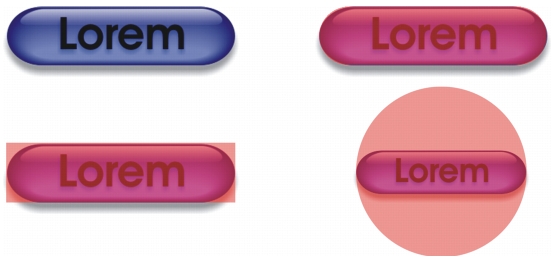
左邊按鈕的醒目提示為矩形,而右邊按鈕的則是圓形。在醒目提示上的任何地方按一下即可將其啟動。
輸出影像地圖時,您必須選擇三種不同的地圖類型之一:用戶端、伺服器端或用戶/伺服器端。用戶端影像地圖最為常見,也是預設類型。根據您選擇的影像地圖類型,程式會自動產生下列檔案:
• |
HTML 網頁,適用於用戶/伺服器端、用戶/伺服器端及用戶端影像地圖類型。 |
• |
單獨的地圖檔,包含用戶/伺服器端及伺服器端影像地圖類型的醒目提示座標。用戶端影像地圖不需要單獨的地圖檔,因為這些影像地圖會將 HTML 地圖標籤包含在 HTML 網頁中。 |
| 建立影像地圖的可按區域 |
1. |
在「物件」泊塢視窗中,在物件的縮圖上按一下滑鼠右鍵,然後選取「屬性」。 |
如果「物件」泊塢視窗未開啟,請按一下「視窗」 |
2. |
在「物件屬性」對話方塊中,按一下「WWW URL」標籤。 |
3. |
設定下列物件屬性: |
• |
• |
備註 - 指定當您指向物件時顯示於瀏覽器中的替代文字 |
• |
「定義區域為」 - 指定物件醒目提示區域的形狀 |
4. |
按一下「確定」。 |
| 輸出影像地圖 |
1. |
在「輸出為網頁」對話方塊中,從對話方塊右上角的「預設」清單方塊中選擇預設設定。 |
2. |
在「HTML 和切片」區域中,從「輸出」清單方塊中選擇「影像地圖」。 |
如果要在瀏覽器中顯示影像地圖,請啟用「在瀏覽器中顯示」核取方塊。 |
3. |
按一下「另存新檔」。 |
4. |
選擇您要儲存該檔案的磁碟機和資料夾。 |
5. |
在「檔案名稱」方塊中鍵入名稱。 |
6. |
按一下「儲存」。 |
|
您也可以執行下列操作
|
|
|---|---|
|
將任何沒有指定 URL 的影像部分連結至特定網頁
|
啟用「儲存地圖檔」對話方塊中的「預設 URL」核取方塊,並在「預設 URL」方塊中鍵入 URL 位址。
|
|
包含檔案的相關資訊
|
啟用「包含檔頭資訊」核取方塊。
|
輸出影像地圖時,物件與背景會合併。 |
您也可以使用「Internet」工具列來定義影像地圖的醒目提示區域。按一下「網頁」 |
|
|
Copyright 2012 Corel Corporation. 保留所有權.